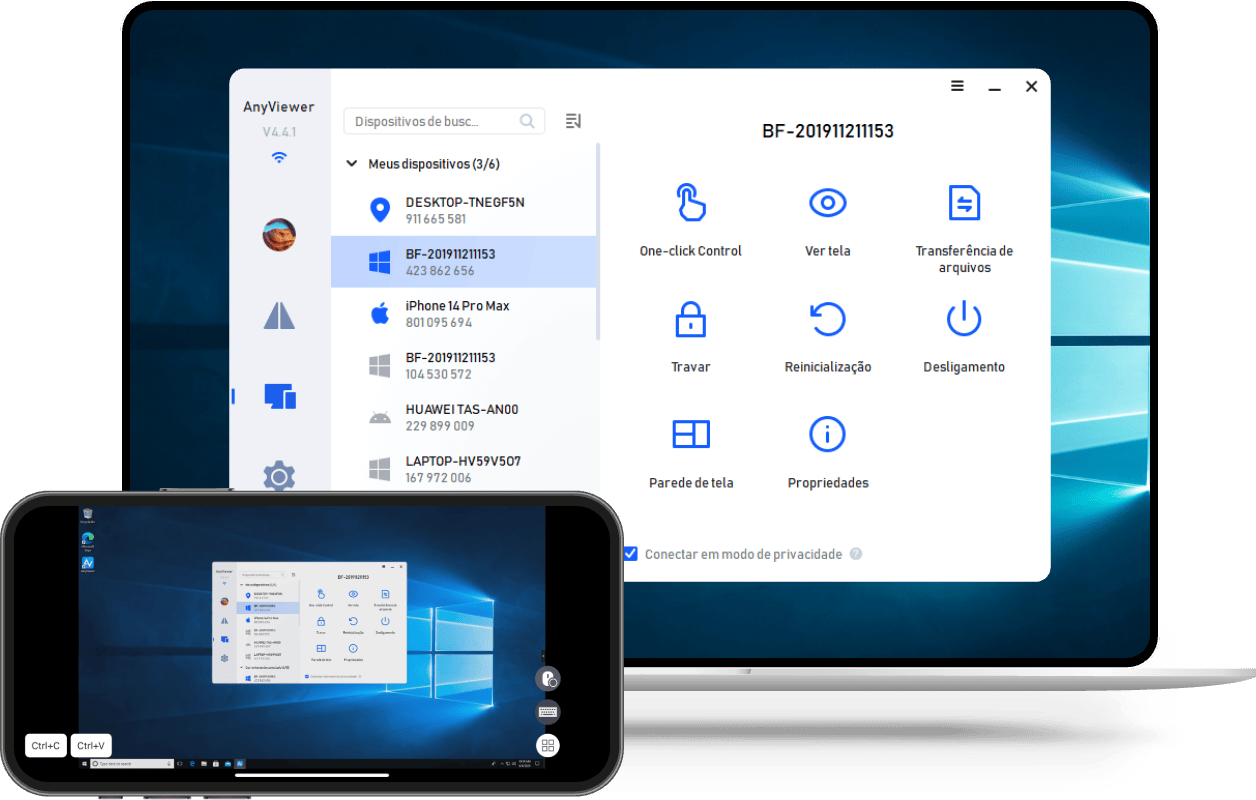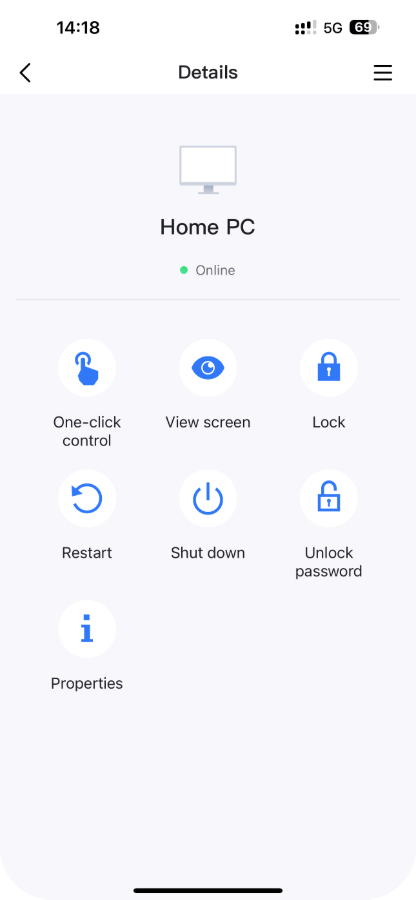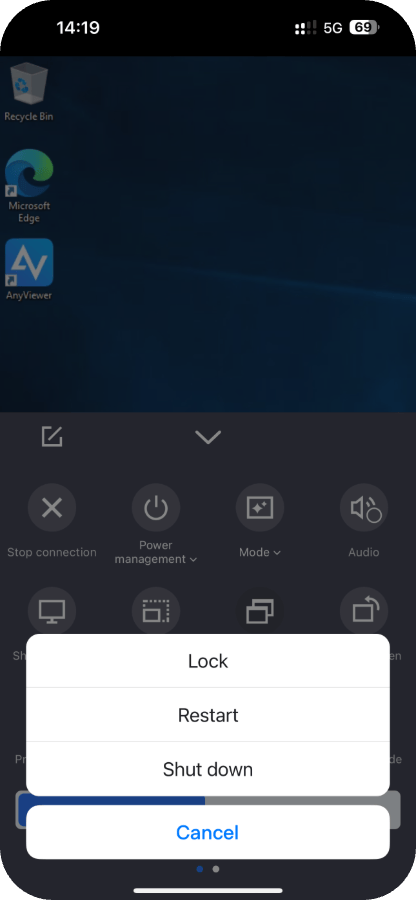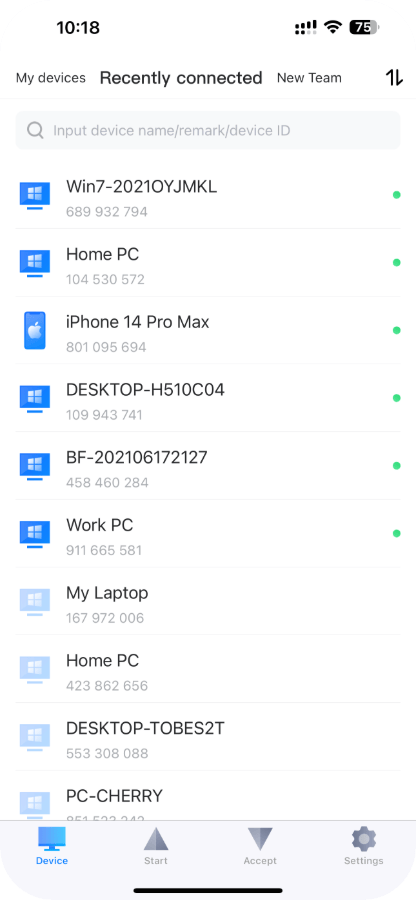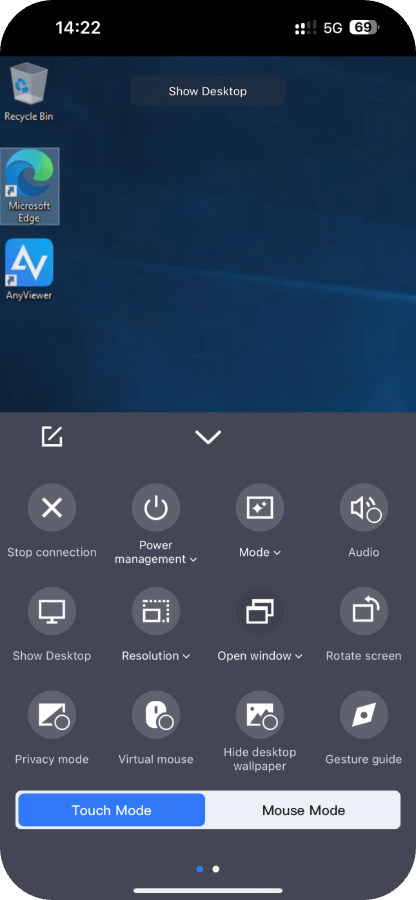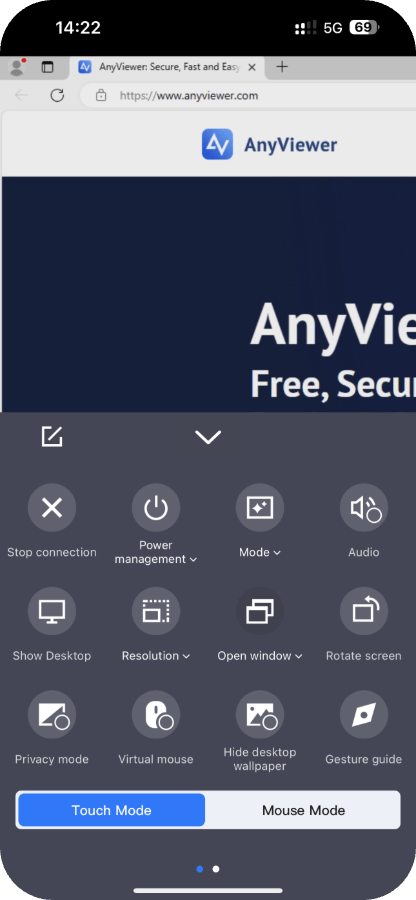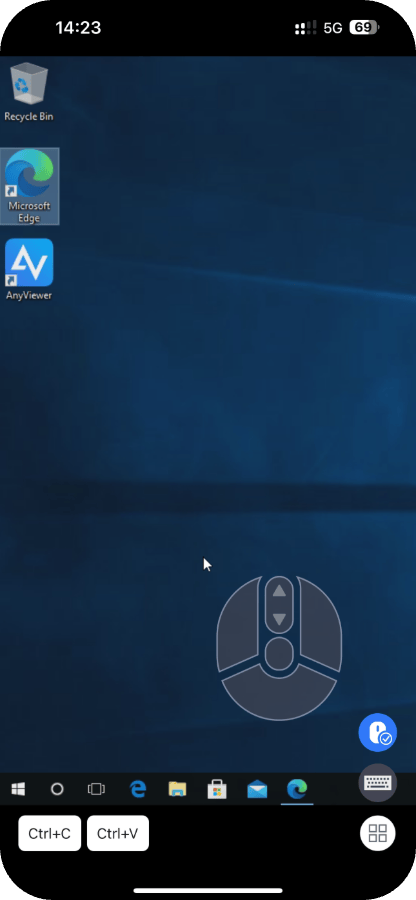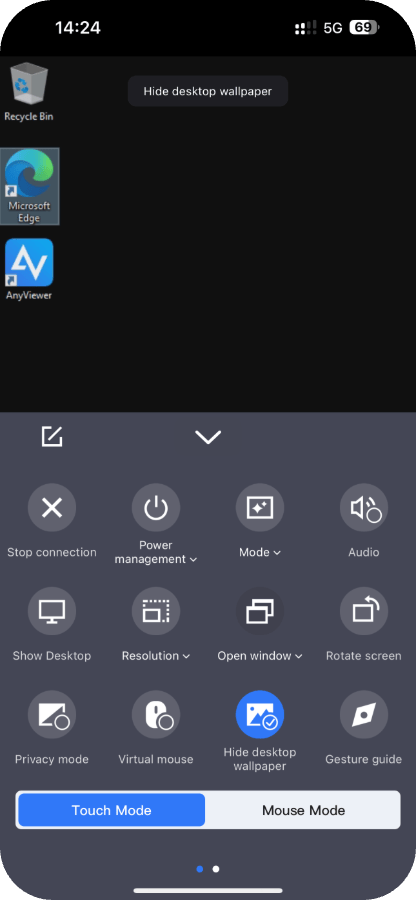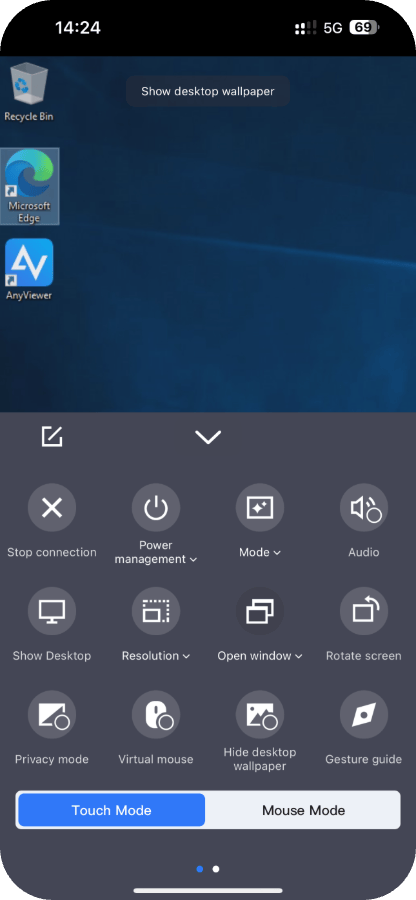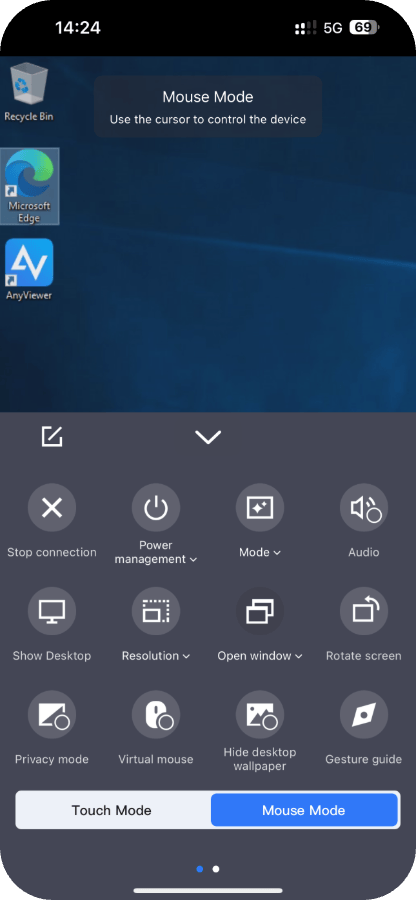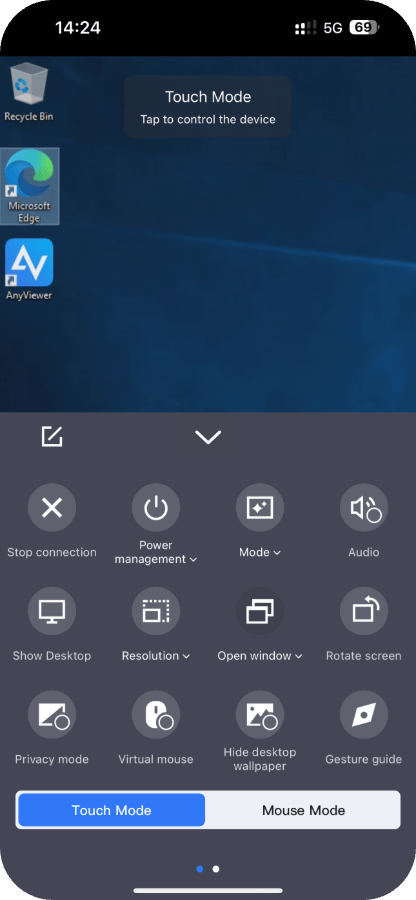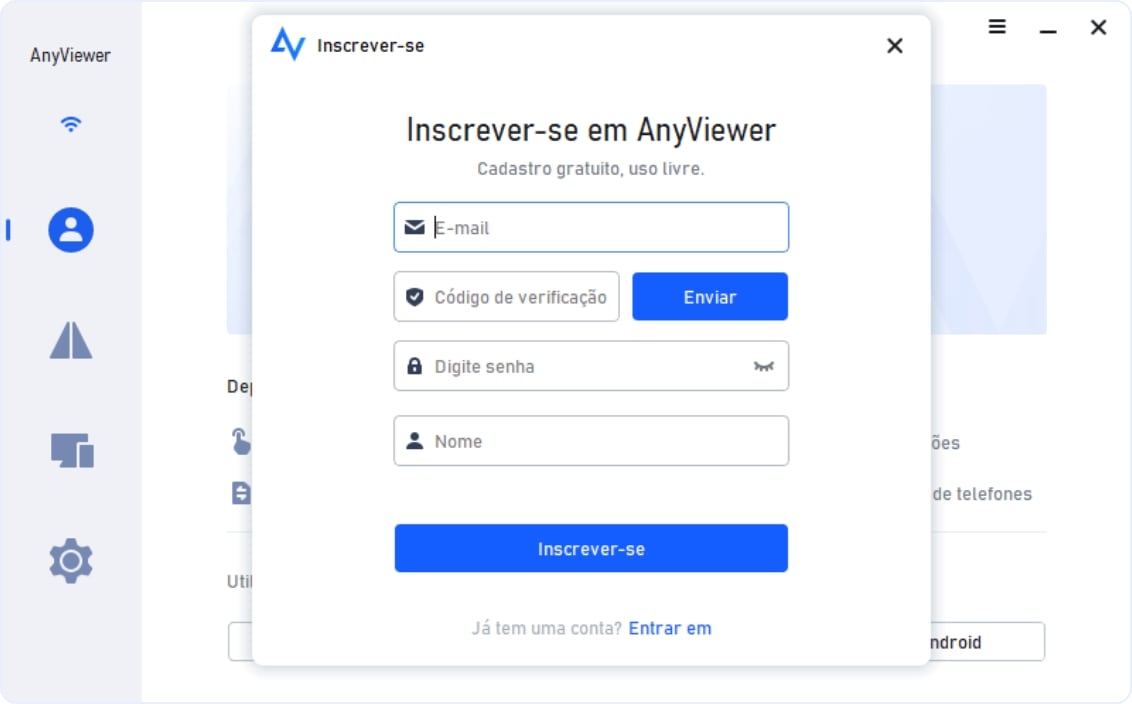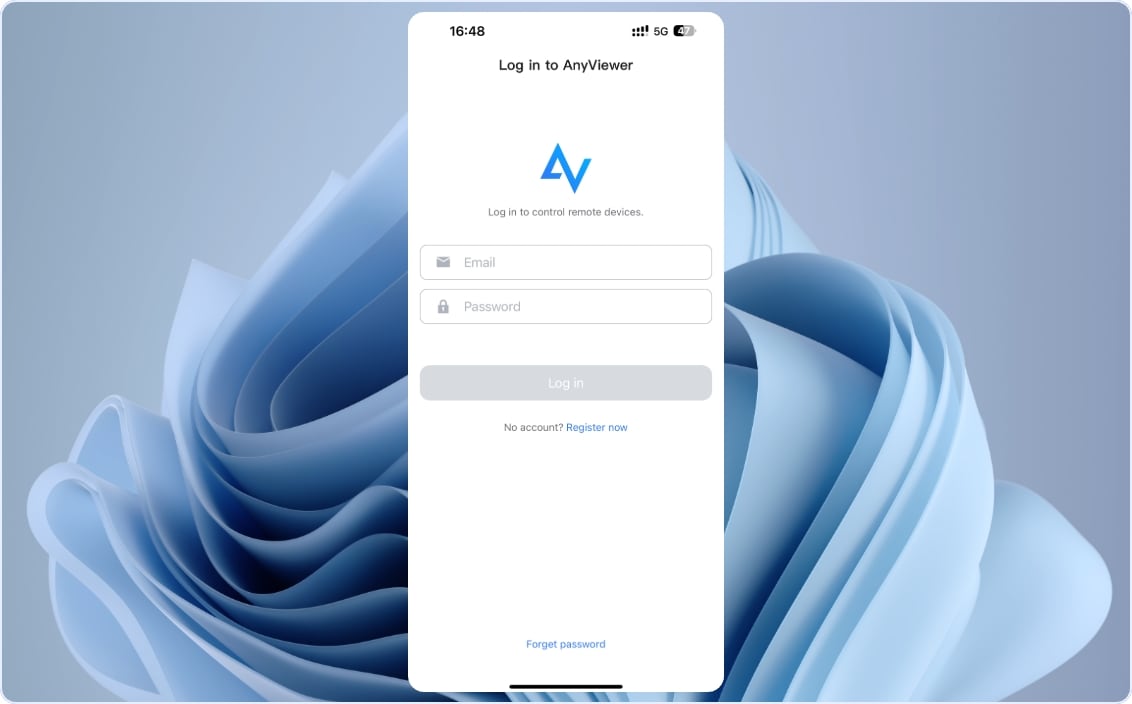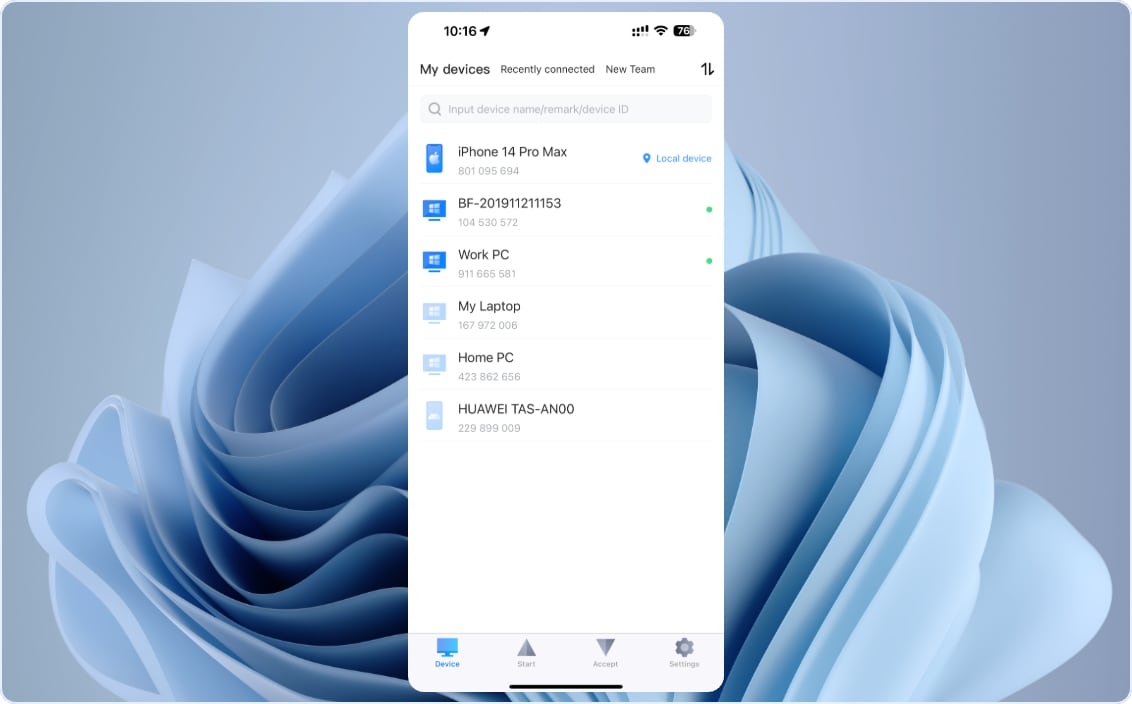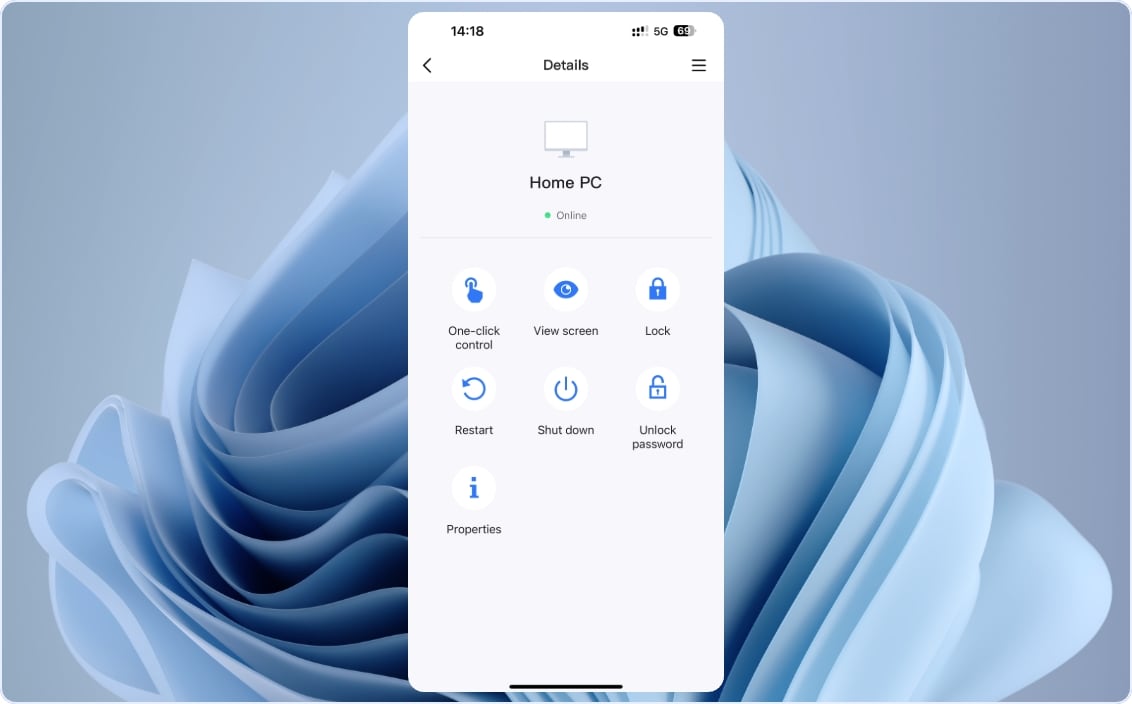-
Produtos
Individual
Acesse o laptop de trabalho e o computador para jogos do PC/telefone de qualquer lugar, gratuitamente
Empresas
Suporte e trabalho remoto seguro tudo em um para equipes, organizações e empresas
Plataformas
-
Soluções
-
Acesse a área de trabalho remota de uma só vez
-
Acesse seu computador de qualquer lugar
-
Oferecer suporte de TI ao cliente remotamente
-
Trabalho remoto
Trabalhe remotamente, como em seu escritório
-
Espelhamento de tela
Espelhe o telefone no computador sem fio
-
Jogos remotos
Conecte-se a jogos de qualquer lugar
-
- Precificação
- Parceiros
- Pesquisa